คุณเพิ่งซื้อเครื่อง Apple เครื่องใหม่เหรอ? เป็นเครื่องที่เร็วที่สุดในกลุ่มผลิตภัณฑ์ที่มี RAM สูงสุดที่คุณสามารถจ่ายได้
และถึงแม้จะไม่ได้หยุด OS X จากการโยนไอคอนลูกบอลชายหาดที่น่ารำคาญมาที่คุณเมื่อคุณอยู่ในขั้นตอนที่มีประสิทธิผลมากที่สุดของวัน?
ถ้าคำตอบคือใช่อ่านต่อ!
โดยปกติแล้ว Mac OS X จะเป็นระบบปฏิบัติการแบบมัลติทาสก์ที่ค่อนข้างดี แต่เช่นเดียวกับระบบปฏิบัติการทั้งหมด OS X ก็มีข้อจำกัดเช่นกัน และในขณะที่พยายามใช้ประโยชน์สูงสุดจาก พลัง RAM และ CPU ที่พร้อมใช้งาน (และหลายคอร์ หากคุณใช้แอปพลิเคชันที่เปิดใช้งานส่วนกลางขนาดใหญ่) มักจะมีบางครั้งที่คุณต้องเผชิญหน้าชายหาด ลูกบอล.
Mac รุ่นปัจจุบันทั้งหมดมาพร้อมกับ RAM ในปริมาณที่พอเหมาะ ดังนั้น RAM ที่หมดจึงไม่ใช่ปัญหาที่แท้จริง และหาก แอปพลิเคชันยังคงต้องใช้ RAM มากกว่าเกณฑ์ที่กำหนด รูทีนการสลับระบบปฏิบัติการและการจัดการหน่วยความจำเริ่มเข้าสู่ จัดการกับสิ่งนั้น
วงจรของ CPU มักจะขาดตลาดอยู่เสมอ หากคุณชอบสร้างหรือแก้ไขมัลติมีเดีย คุณจะรู้ว่าฉันหมายถึงอะไร
แล้วคุณมีตัวเลือกอะไรบ้างเมื่อแอปพลิเคชันที่คุณกำลังเรียกใช้เริ่มกิน CPU เหมือนกับว่าไม่มีพรุ่งนี้
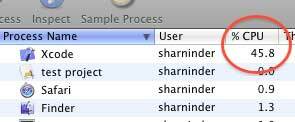
ตัวเลือกแรกค่อนข้างตรงไปตรงมา ค้นหาแอปพลิเคชันที่ผิดพลาดและปิด คุณสามารถค้นหาการใช้งาน CPU ของแอปพลิเคชันทั้งหมดได้โดยดูที่ตัวตรวจสอบกิจกรรม
หากต้องการฆ่าแอปพลิเคชัน เพียงเลือกแอปพลิเคชันนั้นแล้วคลิกปุ่ม Red Quit Process ง่ายกว่านั้นไม่มีอีกแล้ว!
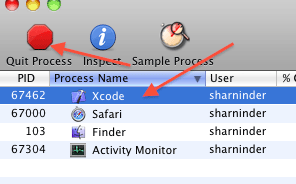
ปัญหาเดียวของวิธีนี้คือคุณสูญเสียงานที่คุณทำในแอปพลิเคชันนั้นและ ไม่มีทางที่จะนำมันกลับมาได้จริง ๆ เว้นแต่ว่าแอปพลิเคชันนั้นมีคุณสมบัติในการบันทึกงานของคุณและ ประวัติย่อ.
แต่ปรากฏว่ามีวิธีอื่นในการจัดการกับปัญหานี้
Mac OS X มีวิธีการที่คุณสามารถ "หยุด" แอปพลิเคชันชั่วคราวแทนการเลิกใช้งานแล้วค่อยออกในภายหลัง เมื่อคุณต้องการกลับไปใช้แอปพลิเคชันต่อจากจุดที่คุณจากไป มัน.
สิ่งแรกที่คุณต้องการคือตัวระบุกระบวนการ (PID) ของกระบวนการเฉพาะที่คุณต้องการหยุดชั่วคราว นี่คือหมายเลขที่ระบุในคอลัมน์แรกของหน้าต่างตัวตรวจสอบกิจกรรม จดตัวเลขนี้ไว้ เราจะใช้มันในไม่ช้า
ตอนนี้เปิดแอปพลิเคชั่น Terminal (จากโฟลเดอร์ Applications->Utilities) และใช้ ฆ่า คำสั่งดังแสดงในภาพหน้าจอด้านล่าง
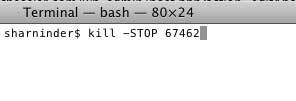
คนส่วนใหญ่คิดว่าคำสั่ง Kill นั้นใช้เพื่อ .เท่านั้น ฆ่า กระบวนการบนระบบที่ใช้ Unix แต่ความจริงก็คือคำสั่งนี้สามารถใช้เพื่อส่ง OS ที่กำหนดไว้ได้ สัญญาณ กับแอปพลิเคชันและ STOP เป็นสัญญาณอย่างหนึ่งที่ Mac OS X กำหนด สิ่งที่ทำคือหยุด (หรือหยุดชั่วคราว) งานใดก็ตามที่แอปพลิเคชันทำงานอยู่และควบคุม CPU จากมัน งานของคุณยังคงอยู่ในหน่วยความจำและปลอดภัย
ฆ่า-หยุด<PID>
คุณสามารถตรวจสอบสถานะของกระบวนการได้ในตัวตรวจสอบกิจกรรม และตอนนี้ควรใช้ CPU 0%
เมื่อคุณทำงานเสร็จแล้วและต้องการกลับไปสู่กระบวนการที่หยุดชั่วคราว ก็ใช้แบบเดิม ฆ่า คำสั่งให้ส่งสัญญาณอื่น ต่อ คราวนี้ ไปยังกระบวนการโดยใช้ PID เดียวกันกับที่คุณใช้ก่อนหน้านี้
ฆ่า-CONT<PID>
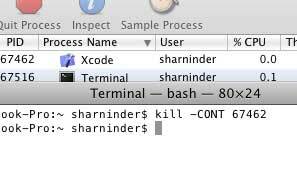
แค่นั้นแหละ. คุณหยุดชั่วคราวและเริ่มต้นกระบวนการใหม่บน Mac OS X ได้สำเร็จ ตอนนี้คุณสามารถทำงานของคุณอย่างมีความสุขราวกับว่าไม่มีอะไรเกิดขึ้น
การเปิดเผยข้อมูลพันธมิตร: ทำให้เทคโนโลยีง่ายขึ้นอาจได้รับค่าคอมมิชชั่นสำหรับผลิตภัณฑ์ที่ซื้อผ่านลิงก์ของเรา ซึ่งสนับสนุนงานที่เราทำเพื่อผู้อ่านของเรา


